Durchsuchbare PDF/XPS/OOXML-Dateien
In dieser Funktion können Sie PDF-Daten mit OCR (Optical Character Recognition) bearbeiten und so Daten extrahieren, die als Text auf dem gescannten Dokument erkannt werden und eine durchsuchbare PDF/XPS/OOXML-Datei (pptx, docx) erstellen.
Nähere Informationen zu den Zusatzprodukten, die Sie zur Verwendung dieser Funktion benötigen, finden Sie im Abschnitt "Erforderliche Zusatzprodukte für die einzelnen Funktionen".
Als Beispiel wird in diesem Abschnitt das Verfahren für die Auswahl von Erweitertem Platz als Speicherort erläutert.
|
WICHTIG
|
|
Dieser Modus steht nur zum Speichern von Dateien im Erweiterten Platz, im Erweiterten Platz eines anderen imageRUNNER ADVANCE-Systems im Netzwerk oder auf einem Speichermedium zur Verfügung.
|
1.
Berühren Sie nacheinander die Tasten [Scannen und Speichern] → [Erweiterter Platz].
_ssave_de_DE/b_ssave_006_03_b_C.jpg)
2.
Wählen Sie den gewünschten Speicherort → Wählen Sie das Zielverzeichnis → Berühren Sie die Taste [Scan].
_ssave_de_DE/b_ssave_020_01_b_C.jpg)
3.
Berühren Sie die Taste [Dateiformat] → Wählen Sie ein Dateiformat.
_ssave_de_DE/b_ssave_027_01_c_C.jpg)
Wenn Sie bei einem Original mehrere Bilder trennen und als separate Dateien speichern möchten, berühren Sie die Taste [Teilen in Seiten]. Wenn Sie die Bilder in einer einzigen Datei scannen möchten, deaktivieren Sie die Einstellung.
Bei Auswahl von PDF oder XPS:
Berühren Sie nacheinander die Tasten [PDF] oder [XPS] → [OCR (Durchsuchb. Text)].
_ssave_de_DE/b_ssave_027_01_d_C.jpg)
Bei Auswahl von Word OOXML-Format:
Wählen Sie [OOXML] → [Word].
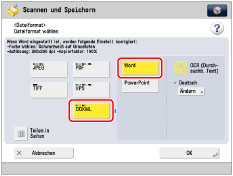
|
HINWEIS
|
|
Zum Wählen einer Sprache zur Verwendung für OCR betätigen Sie [Ändern], wählen Sie eine Sprache und betätigen Sie dann [OK].
Wählen Sie eine Sprache oder Sprachgruppe aus der Auswahlliste entsprechend der in den gescannten Dokumenten verwendeten Sprache. (Vgl. Abschnitt "Wenn OCR (Durchsuchbarer Text) mangelhaft arbeitet".)
|
Bei Auswahl von PowerPoint OOXML-Format:
Wählen Sie [OOXML] → [PowerPoint] → [OCR (Durchsuchb. Text)].
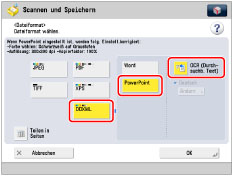
4.
Berühren Sie die Taste [OK].
|
WICHTIG
|
|
Nähere Informationen zu den möglichen Funktionskombinationen finden Sie im Abschnitt "Nicht verfügbare Funktionskombinationen".
Auch wenn Sie [OCR (Durchsuchb. Text)] wählen, kann Text in manchen Fällen nicht richtig erkannt werden.(Vgl. Abschnitt "Wenn OCR (Durchsuchbarer Text) mangelhaft arbeitet".)
|
|
HINWEIS
|
|
Wenn <Smart Scan> in [Einstellungen OCR (durchsuchbarer Text)] in [Einstellungen Funktion] (<Einstellungen/Speicherung>) aktiviert ist, wird die Ausrichtung des Dokuments automatisch erkannt und das Dokument bei Auswahl der Funktion <OCR (Durchsuchbarer Text)> automatisch gedreht. (Vgl. Abschnitt "Einstellungen für durchsuchbare PDF/XPS/OOXML-Dateien".)
Wenn [OCR (Durchsuchb. Text)] als Dateiformat gewählt ist, können Dokumente nur mit einem Zoomfaktor von [1:1 (100%)] oder [Auto] gescannt werden.
Wenn Sie PDF oder XPS als Dateiformat wählen, können Sie gleichzeitig auch [Kompakt] und [OCR (Durchsuchb. Text)] wählen. In diesem Fall wird [PDF (Kompakt)] oder [XPS (Kompakt)] auf dem Grundfunktionendisplay zum Scannen und Senden angezeigt.
Wenn Sie das Word OOXML-Format wählen, können Sie gescannte Hintergrundbilder löschen und Word-Dateien generieren, die leicht zu bearbeiten sind. (Vgl. Abschnitt "Löschen von Hintergrundbildern beim Erstellen von Word-Dateien".)
|